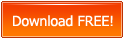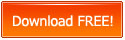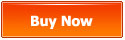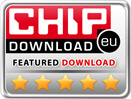PDFTiger Tutorial - How to Use PDFTiger
How to Create PDF From File
Step 1: Click On [Create PDF From File]
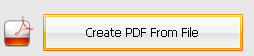
Step 2: Select a File to Create PDF
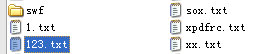
Step 3: Input the PDF Document Information
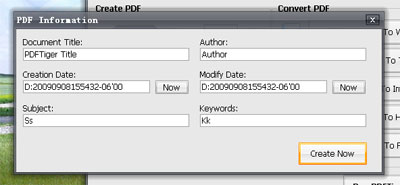
Step 4: Save the PDF File
[Back to Top]
How to Create PDF From Images
Step 1: Click On [Create PDF From Images]

Step 2: Click On Add Button to Add Files
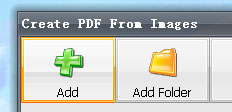
Step 3: Set Your Output Path and Click On Create Button
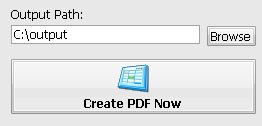
[Back to Top]
How to Convert PDF To Word Files
Step 1: Click On [Convert PDF To Word]
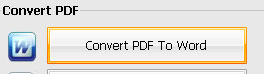
Step 2: Click On Add Button to Add Files
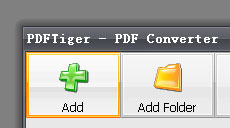
Step 3: Set Your Output Path and Click On Convert Button
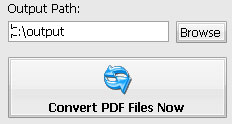
[Back to Top]